페어링된 컴퓨터(Windows 7)에 연결
조작을 시작하기 전에 다음을 확인하십시오:
- 사용하는 컴퓨터에 따라 내장 Bluetooth 어댑터를 켜야 할 수 있습니다. Bluetooth 어댑터를 켜는 방법을 모르거나 컴퓨터에 내장 Bluetooth 어댑터가 있는지 확실하지 않으면 컴퓨터에 부속된 사용 설명서를 참조하십시오.
-
절전 모드인 컴퓨터를 재개합니다.
-
헤드셋을 켭니다.
 버튼을 약 2초간 길게 누릅니다.
버튼을 약 2초간 길게 누릅니다.
버튼에서 손을 뗀 후 표시등(파란색)이 계속해서 깜박이는지 확인하십시오. "Power on"(전원 켬) 음성 안내가 나옵니다.

헤드셋을 켠 후 가장 최근에 연결했던 장치에 자동으로 연결되면 "Bluetooth connected"(Bluetooth 연결됨) 음성 안내가 나옵니다.
컴퓨터의 연결 상태를 확인하고, 연결되어 있지 않은 경우 3단계로 진행합니다.
-
컴퓨터를 사용하여 헤드셋을 선택합니다.
- [Start] 버튼을 클릭한 다음, [Devices and Printers]를 클릭합니다.
-
[Devices]의 [WH-XB900N]를 더블 클릭합니다.
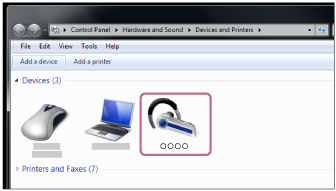
"Bluetooth connected"(Bluetooth 연결됨) 음성 안내가 나옵니다.
- [Listen to Music]를 클릭합니다.

힌트
- 위의 절차는 예시입니다. 자세한 내용은 컴퓨터와 함께 제공된 사용 설명서를 참조하십시오.
참고 사항
- 연결 중인 경우 [WH-XB900N], [LE_WH-XB900N], 또는 둘 다 연결 장치에 표시될 수 있습니다. 모두 또는 [WH-XB900N]이(가) 표시된 경우 [WH-XB900N]을(를) 선택하고, [LE_WH-XB900N]이(가) 표시된 경우 [LE_WH-XB900N]을(를) 선택합니다.
- 음악 재생 음질이 나쁜 경우 음악 재생 연결을 지원하는 A2DP 기능이 컴퓨터 설정에서 활성화되었는지 확인하십시오. 자세한 내용은 컴퓨터와 함께 제공된 사용 설명서를 참조하십시오.
- 마지막에 연결된 Bluetooth 장치를 헤드셋 부근에 두면 헤드셋을 켜기만 해도 헤드셋이 장치에 자동으로 연결될 수 있습니다. 이 경우 장치의 Bluetooth 기능을 비활성화하거나 전원을 끄십시오.
- 컴퓨터를 헤드셋에 연결할 수 없는 경우 컴퓨터에서 헤드셋 페어링 정보를 삭제한 후 다시 페어링하십시오. 컴퓨터 조작 방법은 컴퓨터와 함께 제공된 사용 설명서를 참조하십시오.